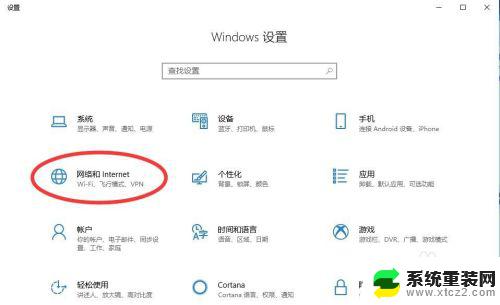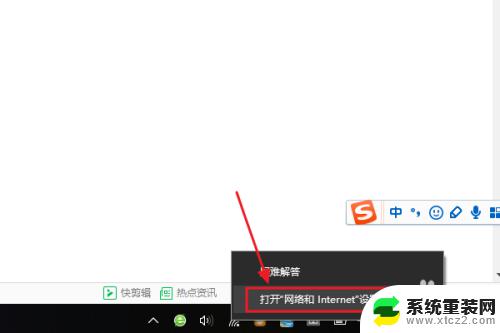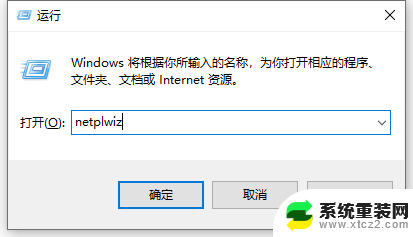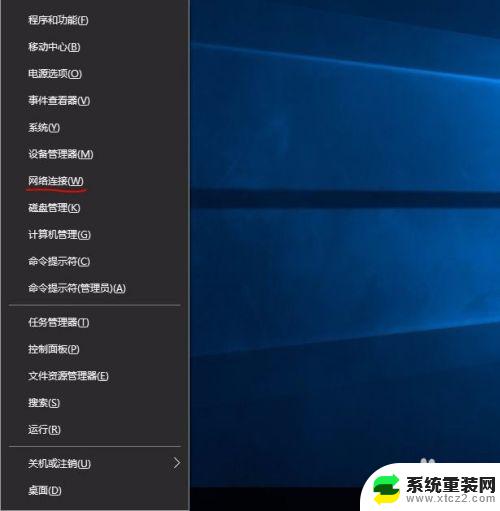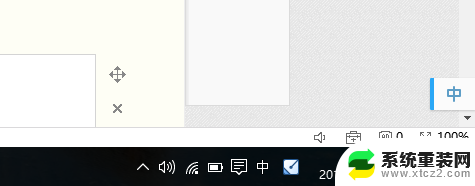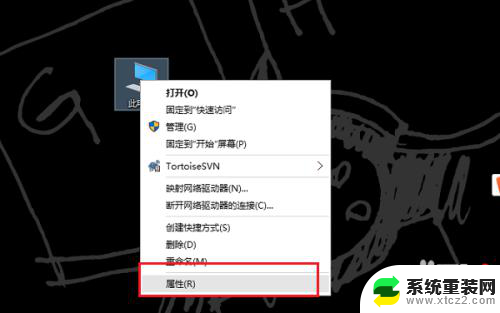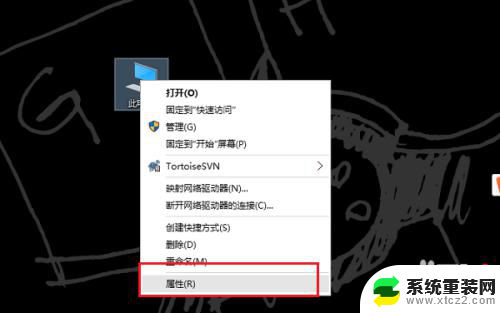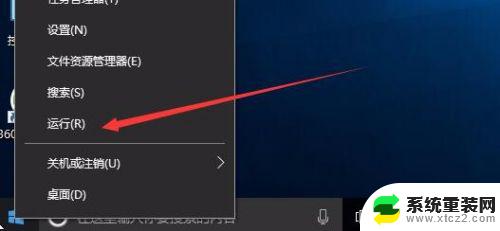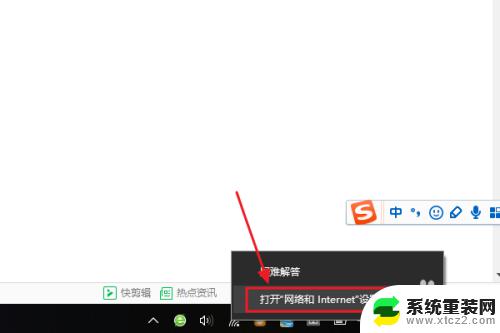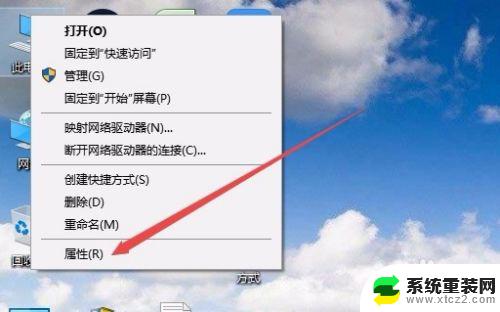win10系统如何查看无线网密码 Win10怎么查看已保存的无线网络密码
更新时间:2023-09-05 13:15:41作者:xtliu
Win10系统作为最新的操作系统之一,无疑为我们的电脑使用带来了许多便利和新功能,其中无线网络连接便是我们日常使用最频繁的功能之一。在某些情况下,我们可能会忘记之前连接的无线网络密码,这时候就需要通过Win10系统来查看已保存的无线网络密码。Win10系统如何查看无线网密码呢?下面就让我们来一起了解一下!
具体步骤:
1.在桌面上点击网络,再点右键。再选择属性。
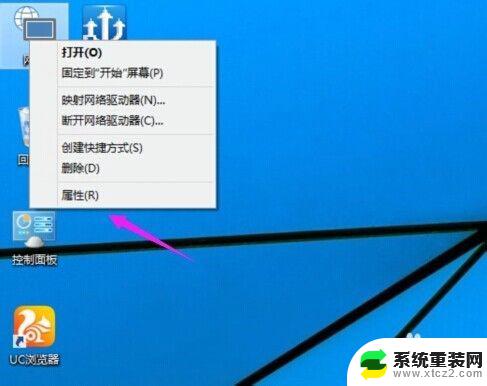
2.进入网络和共享中心点击你已连接的无线网络连接。
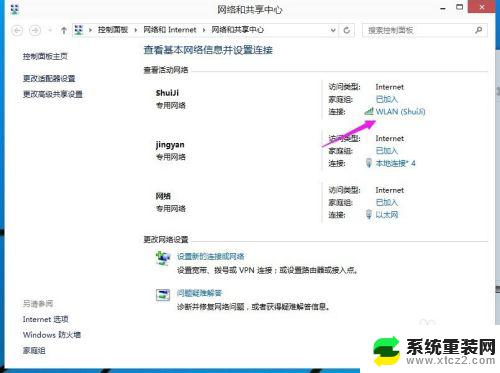
3.WLAN状态下点击无线属性的按钮。
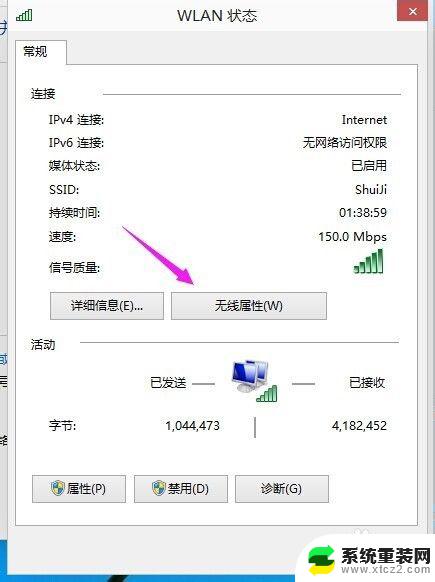
4.进入无线网络属性界面后点击安全。在网络安全密钥中下面勾选显示字符。这样就可以看到本机器上的无线网络密码。
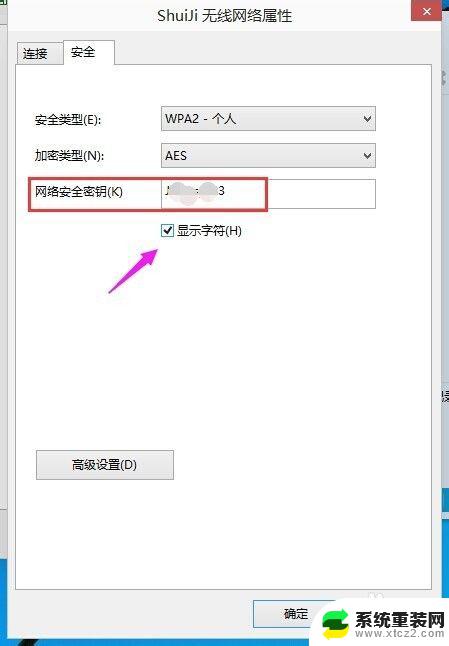
以上就是win10系统如何查看无线网密码的全部内容,如果你遇到了这种情况,你可以按照小编的步骤解决问题,这样操作简单快捷,一步到位。